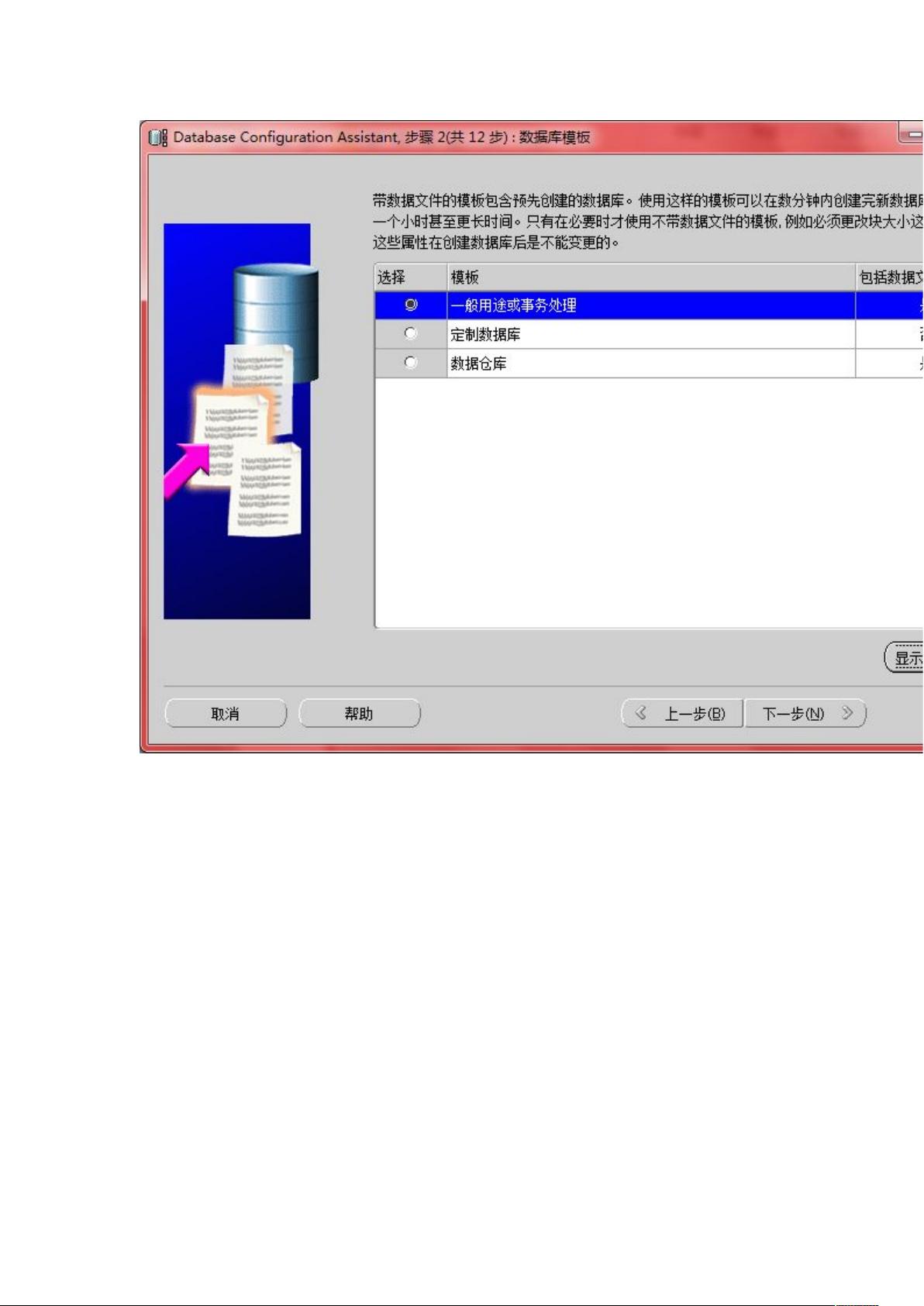"Oracle数据库实例与创建多个数据库的操作指南"
需积分: 9 161 浏览量
更新于2024-02-02
收藏 1.41MB DOCX 举报
本文主要讨论如何在 Windows 服务器上创建多个 Oracle 数据库及相应的实例。对于那些曾经使用过 SQL Server 数据库的用户来说,他们可能对 Oracle 中数据库实例的概念不是很清楚。因此,本文旨在解释 Oracle 数据库的基本概念,特别是实例和数据库之间的关系。
首先,需要明确的是,Oracle 数据库可以分为两部分,即实例和数据库。实例是一个非固定、基于内存的基本进程与内存结构,而数据库则是指固定的、基于磁盘的数据文件、控制文件、日志文件、参数文件和归档日志文件等。一般情况下,一个数据库对应一个实例。但是根据实际需求,也可以创建多个数据库和对应的多个实例。
在本文中,我们将以 Windows 7 旗舰版 32 位操作系统为例,已经安装了 Oracle 11g R2,并创建了一个数据库和实例ORAC11。下面将介绍如何创建新的数据库及对应的实例。
首先,需要打开 Database Configuration Assistant(数据库配置助手),在“Create Database”选项下,选择“I would like to create a database”,然后点击“Next”按钮。
接下来,选择“Advanced Mode”;在“Database Templates”页面中,选择“Custom Database”,然后点击“Next”。
在“Global Database Name and SID”页面中,输入数据库全局名称和系统标识符(SID),然后点击“Next”。
在“Database Identification”页面中,输入数据库密码、确认密码和管理口令,然后点击“Next”。
在“Management Options”页面中,可以选择是否安装 Enterprise Manager Database Control,并输入监听器端口,然后点击“Next”。
在“Database Storage”页面中,可以配置数据库的储存选项,包括数据文件、控制文件、日志文件等。根据需要进行相应配置,然后点击“Next”。
在“Creation Options”页面中,可以选择是否启用自动内存管理和共享服务器模式等选项,然后点击“Next”。
在“Database Content”页面中,根据需要选择是否创建示例数据和安装内置数据库程序包,然后点击“Next”。
在“Schema Credentials”页面中,可以配置数据库模式凭证,然后点击“Next”。
最后,在“Summary”页面中,确认数据库创建的配置信息,然后点击“Finish”。
在创建数据库的过程中,可能需要输入操作系统管理员的用户口令,以便完成数据库的配置过程。待创建完成后,即可在已安装的服务中看到新创建的数据库及对应的实例。
总的来说,对于那些对于 Oracle 数据库实例概念理解不是很好的用户,本文通过详细的步骤和相关概念解释,希望能够帮助他们更好地理解和使用 Oracle 数据库,并且能够根据实际需要在 Windows 服务器上创建多个数据库及对应的实例。
220 浏览量
113 浏览量
192 浏览量
155 浏览量
261 浏览量
2024-10-24 上传
2024-11-28 上传
115 浏览量
121 浏览量
洒家肉山大魔王
- 粉丝: 5279
- 资源: 14
最新资源
- ADO.NET 2.0高级编程
- 一个项目经理的经验总结(网络工程)
- 代码大全是一本成就多少程序员的书啊。
- 芯片sp3232中文介绍
- oracle9i dataguard
- 李亚非老师的神经网络教程
- 无损失”数据格式,对于500万像素的数码相机,一个RAW文件保存了500万个点的感光数据。而TIFF格式在相机内部就处理过,就好比说SONY相机以色彩艳丽著称,富士相机在人像上色彩把握很稳重等,这些都是影像处理器对色彩特别处理的结果。
- 局域网IP冲突问题的探讨
- 深入编程内幕(VC++)
- 上网速度太慢怎么办 21个全面提速技巧
- 深入浅出之正则表达式
- Weblogic管理员手册
- C++ Professional Programmer's Handbook
- MATLAB编程风格指南
- linux 进程间通信
- DHTMLandJavaScript